プレイステーション4+SSDで快適ゲームライフ!PS4の容量問題&ロード時間を一気に解消するSSD導入のススメ【PR】
③SSPH-UTシリーズのSSDを使って、快適なゲームプレイに挑戦!
ここまで、PS4の外部ストレージの有用性(必要性)や、SSDの特長(メリット)を紹介してきたが、ここからは実際にPS4でSSDを使うための手順と、使ってみた実感を紹介していこう。
まずは、PS4で外部ストレージを使うためのセッティングを行う。セッティングと言っても、PS4にSSDを接続して、PS4で使えるように設定を行うだけの簡単なものとなっている。
最初に設定を済ませてしまえば、つぎからは何も意識することなく、いつものようにゲームが楽しめるようになるというわけだ。

↑SSPH-UTシリーズには取扱説明書のほかに、“PS4接続ガイド”が付属している。専門知識や難しい操作の必要もなく、誰でもすぐにSSDの増設が行えるはずだ。
PS4に外部ストレージを導入する手順
さっそく、PS4にSSD(SSPH-UTシリーズ)を接続し、拡張ストレージとして使用してみよう。
新たに拡張領域を追加する……とはいえ、何も難しいことはなく、機器としての設定はPS4と“SSPH-UTシリーズ”を、付属のUSBケーブルで接続するだけ。
あとは、以下の手順に従って設定を行っていけば、PS4のゲームを保存する領域の外部拡張が完了するというわけだ。

PS4にSSDを接続後、ホーム画面の設定から[周辺機器]→[USBストレージ機器]→[SSPH-UT]を選択し、[拡張ストレージとしてフォーマット]→[次へ]→[フォーマット]→[はい]を選ぶと、PS4用外部ストレージとしてのフォーマットが完了。
以降は、PS4のゲームデータ専用の保存領域として利用することができる。
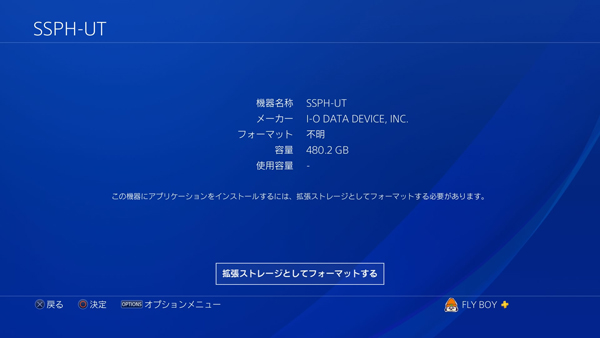
↑SSDをPS4で使用する場合、PS4用拡張ストレージとしてフォーマットする必要がある。拡張ストレージとして登録したあとは、新たにフォーマットしなおすまでPCなどで使用することはできない。
ここまで設定が完了したら、PS4の本体にインストールされているゲームデータを、外部ストレージに移動させよう。
移動の手順は、PS4のホーム画面で[設定]→[ストレージ]→[本体ストレージ]→[アプリケーション]を選び、コントローラのOPTIONボタンを押す。
表示されたメニューの中から、[拡張ストレージへ移動する]を選び、移動させたいゲームにチェックをつけ、[移動]→[はい]を選べばOK。
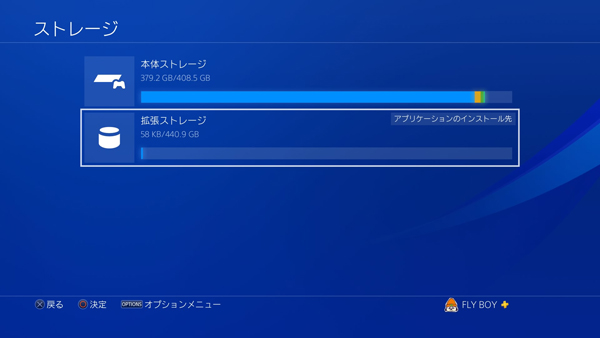
↑今回、PS4の500GBモデルに、SSPH-UT480(480GB)を接続したのだが、ご覧の通り、ゲームの格納領域が倍増している。
SSDにゲームデータを移すことで、どれだけ読み込み時間に差が出るのか?
ここからは、SSDを実際に使うことによって、どれだけの影響がもたらされるのか。HDDとSSDでのゲームの読み込み時間を検証してみることにする。まずは、PS4のホーム画面からゲームを起動し、実際のプレイ画面(プレイアブル)になるまでの時間を計測。ゲームの起動はほとんどのタイトルでもっとも時間を要する部分と言えるはずだが、その結果はいかに。
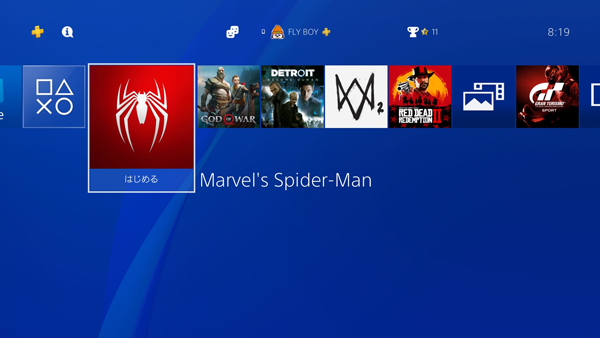
↑PS4のホーム画面からゲームを起動し、遊び始められるまでの時間を内蔵HDDと、外部ストレージとして追加接続したSSPH-UT480とで比較。
上記の結果からもわかるように、いずれのタイトルにおいても、SSDの速度がHDDを凌駕。
なかでも、『Marvel's Spider-Man』や『レッド・デッド・リデンプション2』のコンティニューからプレイ画面までの読み込みは、半分近い時間短縮を実現。さらに、『モンスターハンター:ワールド』では、およそ4倍も速く読み込みが完了する結果となった。
そのほかのタイトルを見ても、SSDのほうが圧倒的に読み込みにかかる時間が短くなっていることがわかるだろう。
参考までに、『モンスターハンター:ワールド』でマイハウスからトレーニングエリアへの移動時間は、HDDが20秒36のところ、SSDは8秒70と、起動時以外の読み込みもSSDのほうが速く完了している。
この時間差を大きいと見るか、小さいと見るかは人それぞれかもしれない。しかし、(タイトルによってHDDとSSDの読み込み時間の差は違ってくるが)一度SSDの読み込み時間に慣れてしまうと、HDDでの環境には戻りたくないと誰しも思うのではないだろうか。

↑SSDにデータを移動することで、起動時間をはじめとする読み込み時間を大きく短縮できた『Marvel's Spider-Man』。起動だけでなく、ゲーム中のファストトラベルまでも読み込み時間が短くなる。この速度差は、体感でも十分に違いがわかるはずだ。

↑『Marvel's Spider-Man』のファストトラベルにかかる時間は、HDDがおよそ21秒かかるところ、SSDでは16秒程度と、5秒ほどの差が出る結果に。地下鉄を使って移動している“スパイディー”のユニークな姿を見られる時間が、少しだけ短くなるというわけだ。
下記動画は、『Marvel's Spider-Man』をPS4のホーム画面から起動し、コンティニューを選択してプレイアブル画面になるまでのもの。右下の小窓表示がSSD使用時、全体表示がHDD使用時のものとなっている。
動画を比べてみるとわかるように、HDD使用時にコンティニューを選択した直後くらいの時間で、SSDの場合はプレイ画面になるほどの差が出ている。
SSDはゲーム以外での使用もオススメ!
ここまでは、SSPH-UTシリーズのPS4での利用法やメリットを紹介してきたが、本機はゲーム以外にPCの外部ストレージとしての利用もオススメ。
撮り溜めた画像・動画や音楽データなどを保存、移動する際にも、本機のアクセスの速さは役立ってくれるだろう。
ちなみに、PCに接続してデータのコピーにかかる時間を計測してみたところ、17GB(ファイル数3860)のデータのコピー時間はHDDの5分31秒に対して、SSDは1分14秒。4GB(ファイル数930)のデータのコピー時間は、HDDが2分42秒、SSDが36秒と、大きく差が付く結果に。
SSDそのものが振動などに強いうえ、米国国防総省の軍事品に採用する性能試験のMIL-STD規格と同等の耐衝撃性能を有するとのことで、持ち運びにも最適なデバイスと言えるのだ。

↑会社と自宅などでデータを共有する場合の記憶装置としても、コンパクト、かつアクセス速度、耐衝撃性などに優れる本機はオススメのデバイス。ただし、PS4とPCで同時利用することはできない。“PSフォーマット”をした場合はPS4でのみ利用可、それ以外で利用する場合は、対応フォーマットで初期化する必要がある。
『Detroit: Become Human』
© 2018 Sony Interactive Entertainment Europe. Detroit: Become Human TM “Detroit: Become Human” is a trademark of Sony Interactive Entertainment LLC. Developed by Quantic Dream.
『ゴッド・オブ・ウォー』
© Sony Interactive Entertainment LLC. God of War is a trademark of Sony Interactive Entertainment LLC.
『Marvel's Spider-Man』
© 2018 MARVEL
© 2018 Sony Interactive Entertainment LLC
Developed by Insomniac Games, Inc.
お手軽に快適なゲームライフが実現するSSDをプレゼント!
応募条件
- Twitterのアカウントをお持ちの方
- “ファミ通.com”公式Twitterアカウント(@famitsu)と“アイ・オー・データ”公式Twitterアカウント(@io_data)をフォローしている方
- 下記の注意事項に同意いただける方
応募方法
“ファミ通.com”公式Twitterアカウント(@famitsu)と、“アイ・オー・データ”公式Twitterアカウント(@io_data)をフォローして、この記事のツイートをリツイート(RT)してください。
【フォロー&RTでプレゼント】
— ファミ通.com (@famitsu) 2019年6月17日
PS4で使用できるI-O DATAのSSD(SSPH-UTシリーズ)960GBモデルを2名様にプレゼント!
ファミ通.com(@famitsu)とアイ・オー・データ(@io_data)をフォローし、このツィートをRTで応募完了!
締切は2019年6月30日23時59分まで
詳細はこちら→https://t.co/f8OFAv75Fl pic.twitter.com/H9DzBMaOBx
応募締め切り
2019年6月30日(日)23時59分リツイート分まで
当選人数
SSPH-UT960K 1名様
SSPH-UT960R 1名様
※応募の際、商品のカラーは指定できません。抽選の上、いずれかの商品をプレゼントいたします。
当選発表
2019年7月1日以降に、ファミ通.com公式アカウント(@famitsu)から、当選者へDM(ダイレクトメッセージ)を使って通知します。
※DMを送るため、発表まではファミ通.com公式アカウント(@famitsu)のフォローを解除しないでください。
※賞品発送先の登録期限がありますので、かならず2019年7月5日(金)までにDMをご確認ください。
※当選者にお送りするDM内に、賞品発送先の登録フォームのURLを記載しますので、2019年7月12日(金)23時59分までに必ずご登録ください。期限までに登録が確認できなかった場合は、当選権利が取り消されます。
注意事項
- このキャンペーンにご応募いただくにはTwitterへの登録(無料)が必要です。
- 応募に際し発生する通信料・通話料などは、お客様のご負担となります。
- フォローやリツイートの際、正常な画面が表示されない場合は、Twitterへ再度ログインしてお試しください。
- 賞品の発送は2019年7月中旬を予定しています。また、発送先は日本国内に限ります。
- Twitterアカウントを非公開にしている場合、リツイートを確認することができないため、応募対象外となります。
- ダイレクトメールを受信拒否設定している場合、当選連絡をすることができないため、応募対象外となります。
- 当選連絡のダイレクトメッセージ記載の配送先入力締切日までに入力がない場合、当選を無効とさせていただきますので、予めご了承ください。
- 当選者の長期不在や、賞品お届け先ご住所や転居先が不明等の理由により、賞品のお届けができない場合は、ご当選を無効とさせていただく場合がありますので、予めご了承ください。
- ご当選後の賞品の変更や返品には応じかねます。
- ご当選後の賞品は、初期不良など保証の対象外となります。
- 当キャンペーンは、株式会社Gzブレイン(以下、弊社と言います)が主催しています。TwitterおよびTwitter社とは関係ありません。
- Twitterおよび関連ツールの動作等の不測の障害により、当キャンペーンを予告なく変更・中止させていただく場合もがありますので、あらかじめご了承ください。
- 当選賞品を譲渡(転売、オークション出品含む)しないことが応募・当選の条件です。譲渡が明らかになった場合、当選は取り消され賞品をお返しいただく場合があります(賞品の裏面には、当選者の氏名・住所が記載されます)。
- ご応募に際しご提供いただいた個人情報は、弊社のプライバシーポリシー(http://gzbrain.jp/privacy.html)の定めるところにより取り扱わせていただきます。
- ご応募に際しお客様に生じた損害等につきましては、弊社に故意・重過失のある場合を除き、弊社は一切賠償の責を負わないものとします。
- ファミ通.com公式アカウント(@famitsu)では、ツイート・DMでの問い合わせには対応できません。ご不明な点につきましては、下記のサポート窓口までお問い合わせください。
お問い合わせ
Gzブレイン カスタマーサポート
お問い合わせフォーム:http://gzbrain.jp/contact.html
※お問い合わせの際には、必ずプレゼント企画名をご明記ください。
※サポートは日本国内に限らせていただきます。